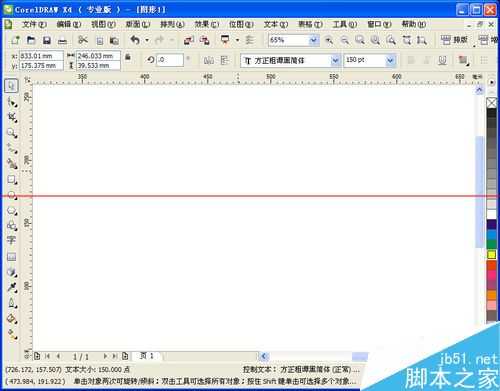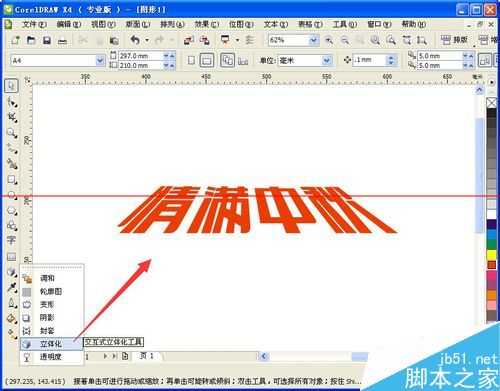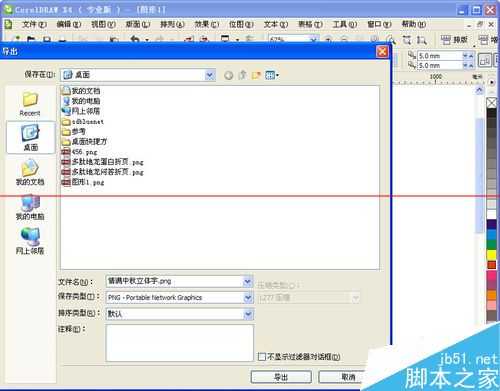中秋将至,每逢佳节倍思亲。原本制作的是一张中秋节的广告,由于原图有涉及到广告成分,所以做了删减。看图上的文字,明显缺少客户所想表达的产品图片的。这里仅分享一下“情满中秋”立体字的制作过程和使用吧。
1、打开CorelDRAW X4软件。如图,
2、选择“文本工具( F8 )”,在工作区域输入需要设计的字体“情满中秋”,然后设置文字的字体、大小以及颜色等。如图,
3、选择“效果”—“添加透视”,如图,
4、调整文字的透视效果。(透视调整只要通过图中红色框几个的调整)
5、确定透视效果后,制作立体效果。选择“交互式立体工具”,然后开始制作立体效果。
6、调整“交互式立体工具”的参数设置,确定立体效果。具体参数如图,
7、最终立体字效果。
8、导出PNG格式。导出一些参数,看图红色框设置。如图,
9、导入PS,做应用处理。
10、复制文字至前面未完成的广告稿,调整好立体字的位置和大小。
11、添加云雾效果。用“魔术棒”工具选中立体字红色部分,即字表面。
12、把准备好的云雾效果图复制一份,然后回到广告稿,按" Ctrl+Alt+Shift+V“ 贴入到刚才”魔术棒“选好的蚂蚁线框。适当调整位置,图层透明度,如图,
13、在复制一份云雾放在”云雾“图层上方,修改”柔光“模式,透明度“75%”,然后调整合适位置。如图,
14、直接复制一次,“图层 70 副本 2”获得“图层 70 副本 3”,模式改为 "正常", “透明度”保持不变。然后调整一下位置,如图。
15、最终效果。
注意事项:这里主要分享立体字效果的制作和应用,至少PS部分略简单。
免责声明:本站文章均来自网站采集或用户投稿,网站不提供任何软件下载或自行开发的软件! 如有用户或公司发现本站内容信息存在侵权行为,请邮件告知! 858582#qq.com
RTX 5090要首发 性能要翻倍!三星展示GDDR7显存
三星在GTC上展示了专为下一代游戏GPU设计的GDDR7内存。
首次推出的GDDR7内存模块密度为16GB,每个模块容量为2GB。其速度预设为32 Gbps(PAM3),但也可以降至28 Gbps,以提高产量和初始阶段的整体性能和成本效益。
据三星表示,GDDR7内存的能效将提高20%,同时工作电压仅为1.1V,低于标准的1.2V。通过采用更新的封装材料和优化的电路设计,使得在高速运行时的发热量降低,GDDR7的热阻比GDDR6降低了70%。